联想电脑修改开机密码 联想电脑开机密码设置步骤
更新时间:2024-02-25 14:49:20作者:xiaoliu
在日常生活中,我们经常需要设置开机密码来保护个人信息的安全,而对于使用联想电脑的用户来说,修改和设置开机密码是一项必备的操作。为了确保自己的电脑隐私安全,我们可以通过简单的步骤来修改和设置联想电脑的开机密码。通过这些操作,不仅可以提升电脑的安全性,还可以有效保护个人隐私信息。
方法如下:
1.
首先在我们电脑的开始里面找到控制面板,进入控制面板后点击“系统与安全”。
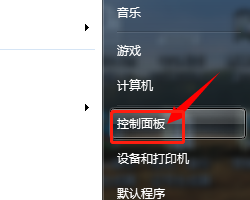
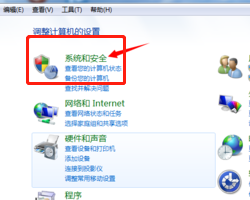
2.
然后我们点击打开”用户账户和家庭安全“,然后我们再点击一下”用户帐户“。
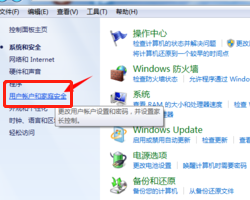
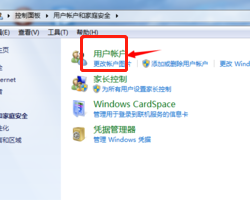
3.
这时我们再点击一下“更改密码”,之后就会出现让我们修改密码的页面。在这个页面里可以设置密码。
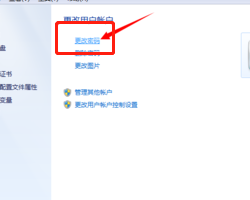
4.
我们设置一下自己想要的密码,它需要你输入两次。主要是为了避免一次的输入错误。
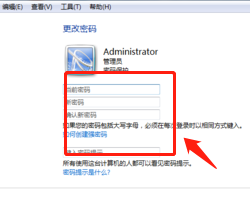
以上是关于如何修改联想电脑开机密码的全部内容,如果你也遇到了同样的情况,可以参照我的方法来解决,希望对大家有所帮助。





